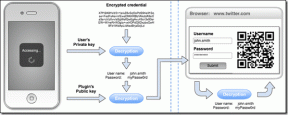Comment changer l'emplacement d'installation des applications modernes de Windows 8
Divers / / February 14, 2022
En tant qu'utilisateur de Windows 8, vous souciez-vous de savoir où sont tous les Applications modernes que vous téléchargez depuis le magasin installé sur votre ordinateur? Eh bien, je ne l'ai jamais fait jusqu'à aujourd'hui. Je manquais déjà d'espace sur mon répertoire Windows et après avoir installé quelques applications du Store, l'icône est devenue rouge. Cela m'a fait réfléchir à l'endroit exact où ces applications étaient installées dans Windows 8 et comment pourrais-je mieux les gérer, si je le pouvais.
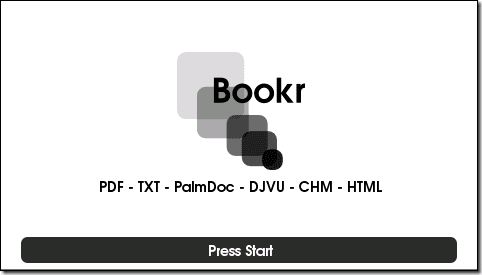
Donc, dans cet article, je vais vous dire où le Applications modernes de Windows 8 sont installés par défaut et comment vous pouvez modifier l'emplacement pour économiser de l'espace sur votre lecteur système. Si vous êtes prêt, commençons.
Emplacement d'installation par défaut de l'application moderne Windows 8
La réponse simple à la première question - où sont installées les applications modernes - est C:\Program Files\WindowsApps dossier. Ici, je suppose que Windows 8 est installé sur votre partition C:. Si vous l'avez installé sur un autre lecteur, le chemin devra être modifié en conséquence.
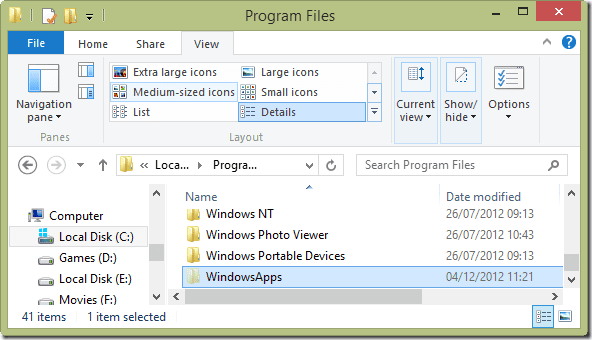
le le dossier est caché par défaut et pour le voir, vous devrez activer l'option pour voir tous les fichiers cachés. Pour activer l'option, ouvrez le Onglet Affichage dans l'Explorateur et cochez l'option Objets cachés sous la section Afficher/masquer.
Lorsque vous essayez d'ouvrir le dossier, une erreur vous indique que vous n'avez pas suffisamment de privilèges pour ouvrir le dossier. Le dossier est protégé car l'une des règles fondamentales du système d'exploitation est qu'il est conçu pour se protéger de l'utilisateur.
Modification du répertoire d'installation des applications Windows
Maintenant, nous ne changerons pas complètement le répertoire de téléchargement par défaut, mais nous créerons un lien symbolique pour le dossier. Il y a deux avantages à utiliser des liens symboliques plutôt que de changer le répertoire de façon permanente. Tout d'abord, les liens vers les applications que vous avez actuellement installées sur votre ordinateur ne seront pas rompus et vous pourrez les mettre à jour sans les désinstaller. Et deuxièmement, les liens symboliques sont très faciles à utiliser par rapport à l'édition du registre.
Avant de pouvoir commencer à lier, nous devrons obtenir un contrôle total sur le dossier WindowsApps. Faites un clic droit sur le dossier et cliquez sur Propriétés pour ouvrir la fenêtre des propriétés du dossier. Naviguez ici vers Sécurité clique sur le Bouton Avancé.

Cliquez maintenant sur le Modifier le lien à côté de Propriétaire et ajoutez votre nom à la liste. Assurez-vous de vérifier les noms avant de l'ajouter. Cela fait, ouvrez à nouveau les propriétés du dossier pour trouver les paramètres de sécurité détaillés disponibles pour vous.

Accordez-vous un contrôle total sur le dossier (et tous les sous-dossiers) et enregistrez les paramètres. Maintenant, lorsque vous essayez d'ouvrir à nouveau le dossier, vous pourrez y accéder. Après l'avoir terminé avec succès, nous pouvons maintenant utiliser le concept de liens symboliques pour déplacer le dossier vers un nouvel emplacement sans rompre le lien Explorer.
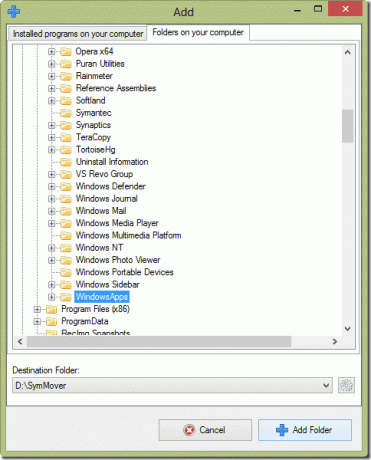
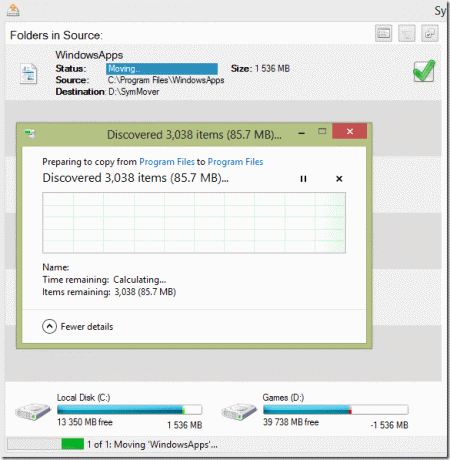
J'ai utilisé SymMover pour la tâche et cela a très bien fonctionné. Nous avons déjà couvert comment utiliser SymMover en détail et vous pouvez consulter l'article pour un aperçu. C'est facile et simple.
Conclusion
C'est donc là que Windows 8 installe ses applications Metro et comment vous pouvez modifier l'emplacement par défaut. Soyez très prudent lorsque vous modifiez les autorisations du dossier. Si vous ne vous accordez pas un contrôle total sur le dossier ainsi que sur tous les sous-dossiers, vous obtiendrez toujours des erreurs lors de son déplacement à l'aide de SymMover. Assurez-vous également d'exécuter SymMover avec des privilèges d'administrateur (clic droit, puis exécuter en tant qu'administrateur). C'est vital pour la tâche.
Dernière mise à jour le 03 février 2022
L'article ci-dessus peut contenir des liens d'affiliation qui aident à soutenir Guiding Tech. Cependant, cela n'affecte pas notre intégrité éditoriale. Le contenu reste impartial et authentique.